Google Chrome'daki yeni Yan Arama özelliği, aramayı daha kolay hale getiriyor
Google, Chrome tarayıcısına 'Yan Arama' adlı oldukça benzersiz bir eklentiyi test ediyor. Muhtemelen aklınıza gelen ilk şey, Bing arama kenar çubuğu Microsoft Edge'de, ancak ortak hiçbir şeyleri yok. Chrome'daki Yan Arama, bir panelde açarak en son aramanıza geri dönmenizi sağlar.
Reklamcılık
Google'da bazı bilgileri ararken, birçok kullanıcı arama motorunun bulduğu birkaç bağlantıyı ayrı sekmelerde açar ve ayrıca orijinal sekmeyi Google ile açık tutar. Bu, tarayıcıdaki açık sekmelerin sayısını önemli ölçüde artırır, daha fazla kaynak tüketmesini sağlar. Ayrıca kullanıcının bilgi akışını yönetmesini zorlaştırır.
Google bunu değiştirmeye çalışıyor. Şu anda, sizin için arama deneyimini optimize etmeyi amaçlayan Yan Arama özelliğiyle denemeler yapıyor.
Google Chrome'da Yan Arama
Yan Arama etkinleştirildiğinde, adres kutusunun solundaki araç çubuğuna yeni bir "G" düğmesi ekler. Varsayılan olarak, düğme gizlidir.
Adres kutusuna bir arama terimi yazıp bir bağlantı açtığınızda, düğme görünür hale gelir. Üzerine tıklamak, soldaki bir panelde arama sonuçlarını açar. Orada, konuyla ilgili daha fazla bilgi edinmek için bir sonraki bağlantıya tıklayabilir ve Google'ın talebiniz üzerine bulduğu diğer bilgilere göz atabilirsiniz.

Artık bulunan bağlantıları yeni sekmelerde açmanıza veya arama sayfasına geri dönmek için geri düğmesine tıklamanıza gerek yok.
Şu an itibariyle, Yan Arama devam eden bir çalışmadır, bu nedenle deneysel seçeneklerde manuel olarak etkinleştirmeniz gerekir. Sadece şurada mevcuttur: Kanarya versiyonu Chrome'da.
Google Chrome'da Yan Arama nasıl etkinleştirilir
- Chrome Canary'nin en son sürümünü yükleyin ve çalıştırın.
- Yazın veya kopyala-yapıştır
chrome://flags/#yan aramaadres çubuğuna girin ve Giriş. - Seçme Etkinleştirilmiş yanındaki açılır listeden Yan Arama seçenek.
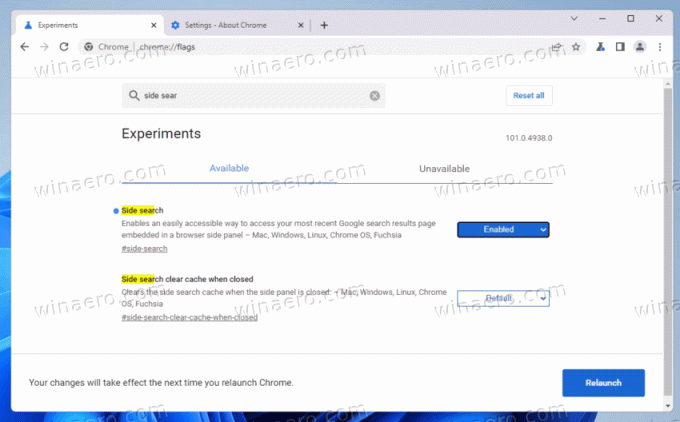
- İstendiğinde tarayıcıyı yeniden başlatın.
Şimdi denemeye hazırsınız.
Sayesinde @Leopeva64 ipucu için!


